Come rippare un DVD con Mac
Hai alcuni film in DVD che vorresti “rippare”, per poterli vedere in maniera più comoda sul tuo computer o sul tuo media player da salotto, ma sei passato da poco al mondo Mac e non sai a quale programma affidarti? Evidentemente non hai ancora avuto il piacere di fare la conoscenza di HandBrake.
HandBrake è un'ottima applicazione gratuita per Mac OS X (ma non solo, visto che è disponibile anche per Windows e Linux) che permette di convertire in maniera estremamente facile e veloce i DVD in file video MP4 ed MKV. Include tantissime funzioni ed è estremamente flessibile, il che lo rende adatto sia ai principianti che agli utenti più esperti. Vediamo subito come rippare un DVD con Mac utilizzandolo.
Se vuoi scoprire come rippare un DVD con Mac, il primo passo che devi compiere è collegarti al sito Internet di HandBrake e cliccare sulla voce Download (Intel 64bit) collocata sotto la dicitura Mac OS per scaricare il programma sul tuo computer.
A download completato apri, facendo doppio click su di esso, il file appena scaricato (HandBrake-0.9.8-MacOSX.6_GUI_x86_64.dmg) e trascina l'icona di HandBrake dalla finestra che si apre alla cartella Applicazioni di OS X per installare il programma sul tuo Mac.
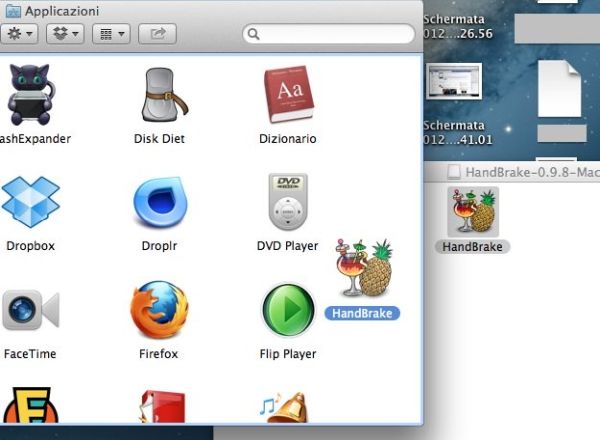
Una volta completata la copia di HandBrake nella cartella delle Applicazioni di OS X, inserisci il DVD da “rippare” nel tuo Mac ed avvia il programma. Se compare un avviso relativo al fatto che HandBrake è un'applicazione scaricata da Internet e quindi potenzialmente pericolosa, clicca sul pulsante Apri per confermare l'avvio del software. Dopodiché seleziona la voce HandBrake > Preferences dalla barra dei menu di OS X e, nella finestra che si apre, seleziona la scheda Audio per impostare il Native language su Italian: in questo modo imposterai l'italiano come lingua primaria evitando che i DVD multilingua vengano “rippati” con la sola traccia audio inglese.
A questo punto, ti sarà chiesto di scegliere il DVD da “rippare”. Seleziona quindi l'unità DVD del Mac dalla barra laterale del Finder, apri la cartella VIDEO TS che si trova in quest'ultima e fai doppio click sul file VIDEO_TS.BUP per indicare ad HandBrake il DVD da “rippare”. Se ti viene chiesto di scaricare dei plugin aggiuntivi necessari alla decodifica del disco, accetta ed attendi che il download finisca.
Una volta riconosciuto il contenuto del dischetto, puoi rippare un DVD con Mac semplicemente selezionando il titolo dalla durata più lunga, ossia il film, dal menu a tendina Title (anche se dovrebbe già essere selezionato in maniera automatica), il formato di file in cui desideri convertire il DVD dal menu Format (MP4 o MKV) e cliccando sul pulsante verde Start che si trova in alto a sinistra.
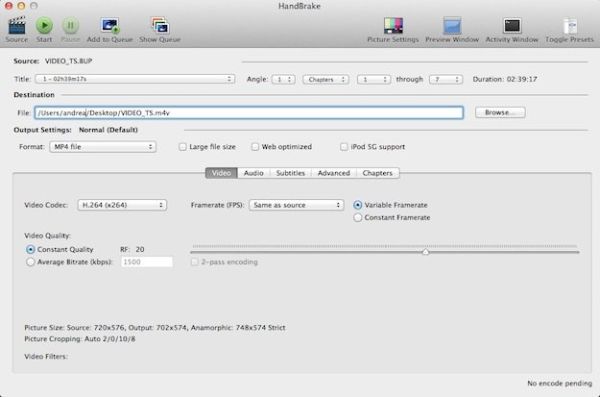
La durata del processo dipende dalla lunghezza del film da “rippare” e dalla potenza del computer in uso. Per impostazione predefinita, il file video generato da HandBrake viene salvato sulla Scrivania di OS X ma puoi cambiare facilmente questa destinazione cliccando sul pulsante Browse nella finestra principale del programma.
Puoi anche personalizzare altre proprietà del film da “rippare”, come ad esempio le tracce audio e i sottotitoli da includere nel file di output oppure i parametri di compressione del codec video. Basta selezionare le schede Video, Audio, Subtitles, Advanced e Chapters nella finestra principale di HandBrake ed impostare da lì le proprie preferenze. Ma mi raccomando, mettici le mani solo se sai bene quello che fai.
Desideri “rippare” un film in DVD non per salvarlo su un dischetto o visualizzarlo sul PC ma per riprodurlo su un dispositivo portatile Apple, come iPad o iPhone? Con HandBrake puoi fare anche questo. Basta cliccare sul pulsante Toggle Presets (collocato in alto a destra), selezionare uno dei dispositivi disponibili nel menu Devices e cliccare su Start per avviare la conversione, come visto in precedenza.
